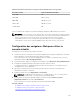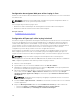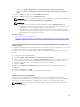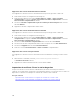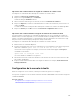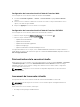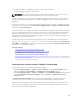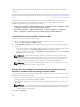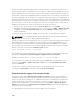Users Guide
Le visualiseur de console virtuelle ou de média virtuel s'ouvre.
REMARQUE : Le visualiseur du média virtuel est lancé si la console virtuelle est désactivée.
3. Dans le menu Outils , cliquez sur Options de session , puis sur l'onglet Certificat .
4. Cliquez sur Rechercher le chemin, spécifiez l'emplacement de stockage du certificat de l'utilisateur,
cliquez sur Appliquer, puis sur OK et fermez le visualiseur.
5. Lancez la console virtuelle à nouveau.
6. Dans le message d'avertissement de certificat, sélectionnez l'option Toujours faire confiance à ce
certificat, puis cliquez sur Continuer.
7. Quittez le visualiseur.
8. Lorsque vous relancez la console virtuelle, le message d'avertissement ne s'affiche pas.
Utilisation du Visualiseur de console virtuelle
Le visualiseur de la console virtuelle fournit différentes commandes telles que la synchronisation des
souris, le facteur d'échelle de la console virtuelle, les options de messagerie, les macros de clavier, les
actions d'alimentation, les périphériques de démarrage suivants et l'accès au média virtuel. Pour en savoir
plus sur l'utilisation de ces fonctions, voir l'aide en ligne d'iDRAC.
REMARQUE : Si le serveur distant est hors tension, le message « Aucun signal » s'affiche.
La barre de titre du Visualiseur de console virtuelle contient le nom DNS ou l'adresse IP de l'iDRAC auquel
vous êtes connecté depuis la station de gestion. Si iDRAC n'a pas de nom DNS, l'adresse IP est affichée.
Le format est :
• Pour les serveurs en rack et de type tour :
<DNS name / IPv6 address / IPv4 address>, <Model>, User: <username>, <fps>
• Pour les serveurs lames :
<DNS name / IPv6 address / IPv4 address>, <Model>, <Slot number>, User:
<username>, <fps>
Il peut arriver que le Visualiseur de console virtuelle affiche une vidéo de mauvaise qualité. Ceci est dû à la
lenteur de la connectivité réseau qui provoque une perte d'une ou de deux trames vidéo lorsque vous
démarrez la session de console virtuelle. Pour transmettre toutes les trames vidéo et améliorer la qualité
vidéo, procédez de l'une des manières suivantes :
• Dans la page Résumé du système, dans la section Prévisualisation de la console virtuelle, cliquez sur
Actualiser.
• Dans Visualiseur de console virtuelle, dans l'onglet Performances, amenez le curseur sur Qualité
vidéo maximale.
Synchronisation des pointeurs de souris
Lorsque vous vous connectez à un système géré via la console virtuelle, la vitesse d'accélération de la
souris sur le système géré peut ne pas se synchroniser avec le pointeur de la souris sur la station de
gestion et deux pointeurs de souris s'affichent dans le Visualiseur.
299